
时间:2021-07-03 06:00:51 来源:www.win10xitong.com 作者:win10
一些网友反应说他在使用win10系统的时候出现了win10音响突然声音变小了的情况,如果是新手遇到这个情况的话不太容易解决,会走很多弯路。我们来看看怎么解决win10音响突然声音变小了问题,我们其实只需要这样操作:1.在Windows10系统桌面,依次点击“开始/Windows系统”菜单项。2.在打开的Windows系统菜单中点击“控制面板”菜单项就很容易的把这个问题处理掉了。以下内容图文并茂的教你win10音响突然声音变小了的处理措施。
小编推荐下载:win10 64位
Win10降噪解决方案步骤:
1.在Windows10系统桌面上,单击菜单项“开始/Windows系统”。
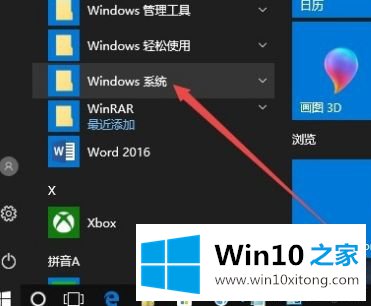
2.在打开的窗口系统菜单中单击菜单项“控制面板”。
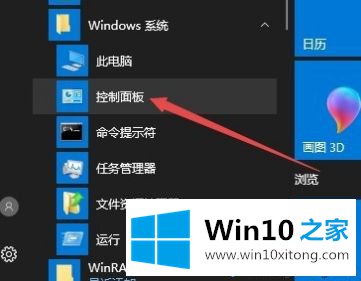
3.在打开的控制面板窗口中,单击“硬件和声音”图标。
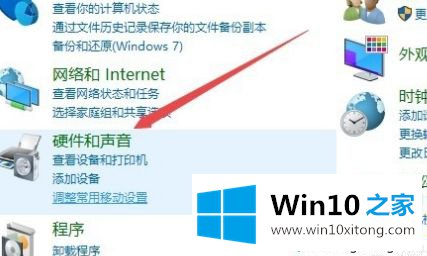
4.这时会打开硬件和声音的设置窗口,可以点击“管理音频设备”的快捷链接。
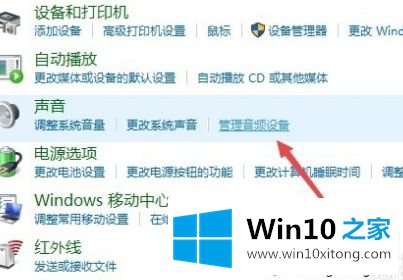
5.此时,您可以打开声音设置窗口,单击上面的“通信”选项卡。
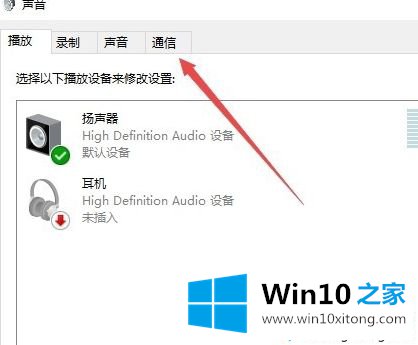
6.此时,通信标签的设置窗口将打开,选择“不执行任务操作”,最后单击“确定”。这样在以后使用Windows10的过程中,声音不会突然减少。
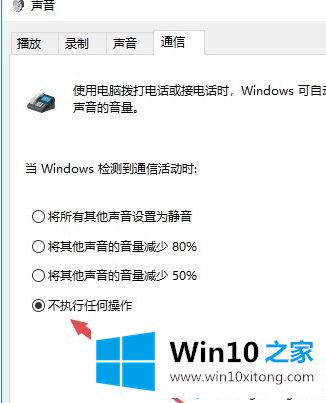
以上是win10音频突然减音的解决方案。遇到这种情况的用户可以按照以上步骤操作,希望对大家有所帮助。
如果你也遇到win10音响突然声音变小了的问题,今天小编就非常详细的给你说了,希望对你有所帮助。如果你需要更多的资料,请继续关注本站。